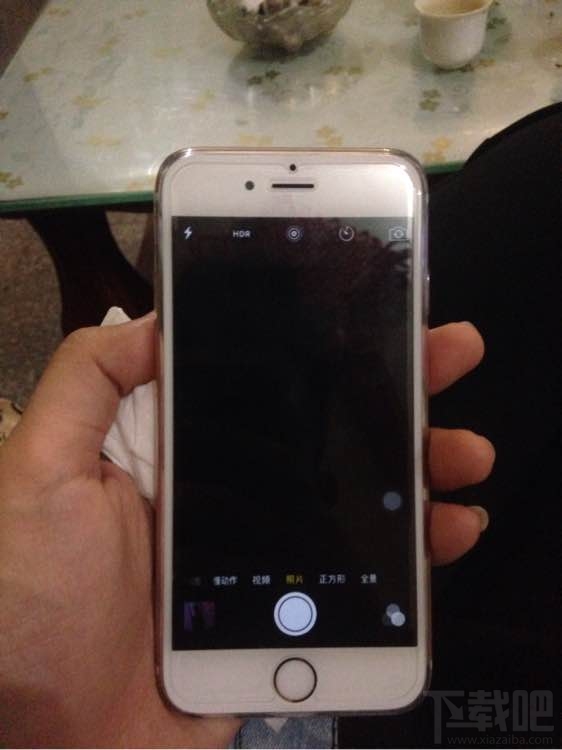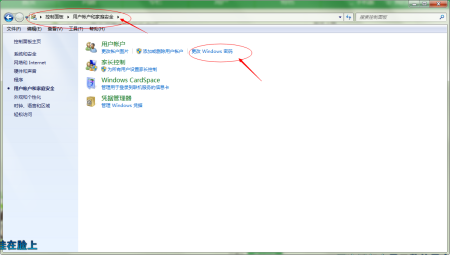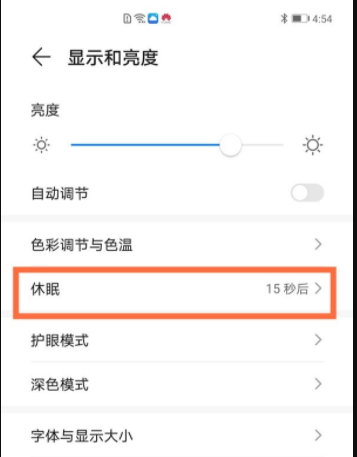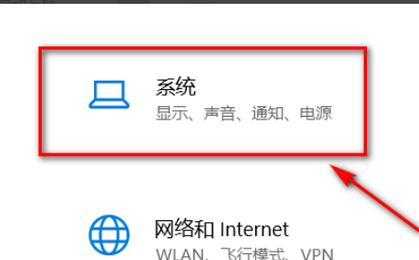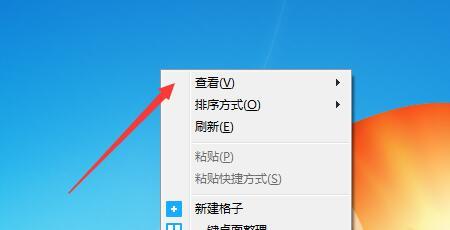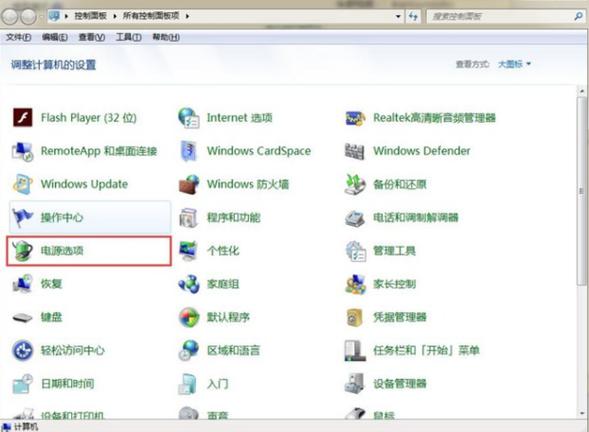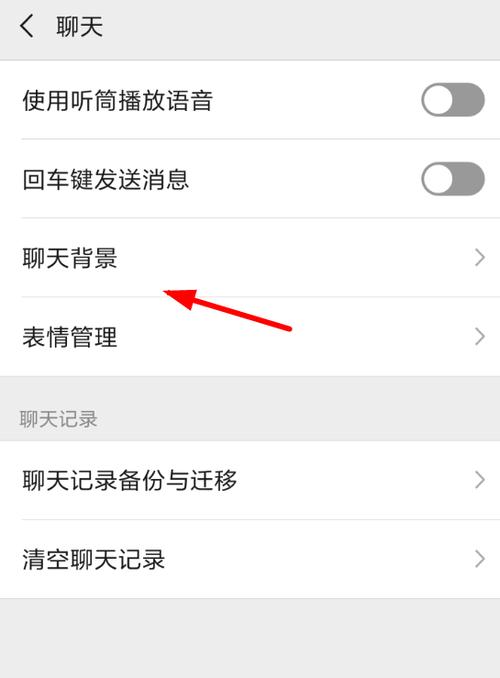随着科技的发展,电脑已经成为我们日常生活中不可或缺的一部分。然而,在使用过程中,我们可能会遇到一些问题,比如电脑自动黑屏。这不仅会影响我们的工作和学习,还可能对电脑的硬件造成损害。那么,电脑自动黑屏怎么取消呢?
电脑自动黑屏的原因
电脑自动黑屏可能是由多种原因引起的,以下是一些常见的原因:
1. 电源管理设置:电脑的电源管理设置可能会导致电脑在一段时间不使用后自动进入休眠或待机模式,从而导致屏幕变黑。
2. 显示器问题:如果显示器出现问题,也可能导致电脑自动黑屏。
3. 系统问题:操作系统的问题,如系统错误、病毒等,也可能导致电脑自动黑屏。
4. 显卡驱动问题:显卡驱动程序的问题也可能导致电脑自动黑屏。
如何取消电脑自动黑屏
了解了电脑自动黑屏的原因后,我们就可以针对性地进行处理了。以下是一些可能的解决方案:
1. 调整电源管理设置:首先,我们可以检查电脑的电源管理设置,看看是否设置了过短的待机时间。如果是的话,我们可以适当延长待机时间,以防止电脑在短时间不使用后自动黑屏。
2. 检查显示器:如果电脑的电源管理设置没有问题,那么我们可能需要检查显示器。我们可以试着更换一个显示器,看看问题是否仍然存在。如果更换显示器后问题解决了,那么原来的显示器可能存在问题。
3. 修复系统:如果以上两种方法都不能解决问题,那么我们可能需要检查操作系统。我们可以运行系统自带的故障检测工具,看看是否有任何错误。如果有,我们需要修复这些错误。此外,我们还可以使用杀毒软件进行全盘扫描,看看是否存在病毒。
4. 更新显卡驱动:如果系统没有问题,那么我们可能需要更新显卡驱动程序。我们可以去显卡制造商的官方网站下载最新的驱动程序,然后安装。
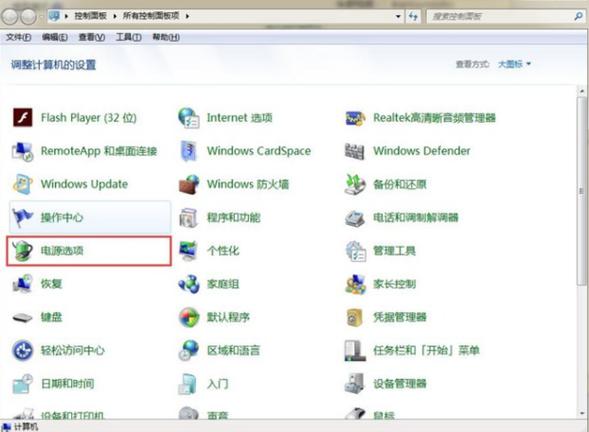
预防电脑自动黑屏
除了解决电脑自动黑屏的问题,我们还可以采取一些措施来预防这个问题的发生。以下是一些建议:
1. 定期更新系统和驱动程序:这可以确保我们的电脑始终处于最佳状态,从而减少出现问题的可能性。
2. 定期清理电脑:我们可以定期清理电脑的硬件和软件,以保持电脑的良好运行状态。
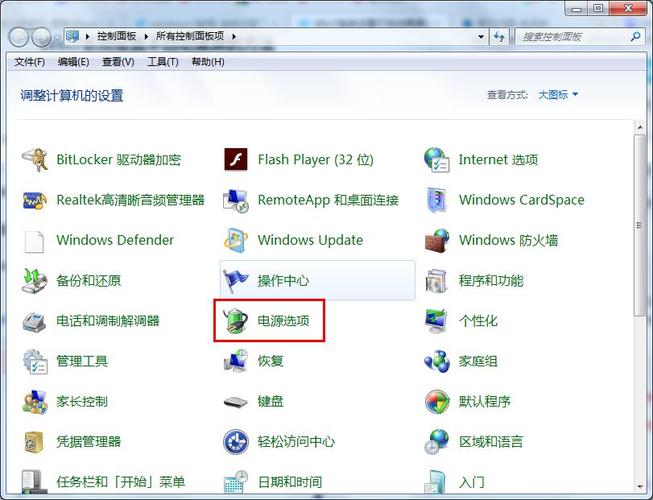
3. 避免过度使用电脑:过度使用电脑可能会导致电脑过热,从而引发各种问题。因此,我们应该避免长时间连续使用电脑。
电脑自动黑屏是一个常见的问题,但是通过了解其原因并采取相应的措施,我们可以有效地解决这个问题。同时,我们还可以通过一些预防措施,减少电脑自动黑屏的可能性。希望本文能对您有所帮助。